Hvordan lage en brosjyre ved hjelp av Google Dokumenter
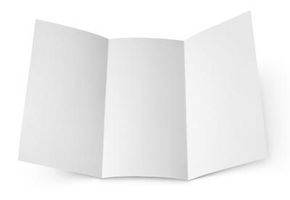
Det er to måter å lage en brosjyre ved hjelp av Google Dokumenter på Google Drive: Du kan laste ned og tilpasse en mal fra Mal Galleri eller du kan lage en fra bunnen av. Hvis du velger å gjøre det sistnevnte, bestemmer hvor du vil plassere tekst, kan grafikk og andre objekter være en utfordring. Du kan sette inn en tre-kolonne tabell på siden for å fungere som en guide for trifold brosjyre.
Bruksanvisning
Ved hjelp av en mal
1 Logg inn i Google Drive. Klikk på "Create" og velg "Dokument". Velg "File" -menyen, velg "New" og velg "fra mal."
2 Type "brosjyre" i søkefeltet og trykk "Søk Maler". Alternativt kan du gå til Google Docs malgalleriet og søke etter en brosjyre mal.
3 Klikk på «Bruk denne malen" for å velge en mal å åpne som et nytt dokument i Google Disk.
4 Tilpasse malen ved å erstatte eksempeltekst med din egen og sette inn bilder eller annet innhold ved å velge "Insert" -menyen, velge objekttypen og finne innholdet du ønsker å bruke.
5 Skriv ut brosjyren ved hjelp av skriverens tosidige utskriftsinnstilling. Google Disk lagrer det nye dokumentet automatisk.
Ved hjelp av en tabell
6 Logg inn i Google Drive. Klikk på "Create" og velg "Dokument".
7 Velg "File" -menyen og velg "Page Setup". Velg "Landskap" og klikk "OK."
8 Velg "Table" -menyen, velg "Sett inn tabell" og velg en "3x2 tabell." Velg "Table" -menyen igjen og klikker på "Table Properties". Velg "kolonnebredde" boksen og skriv "3." Velg "Minimum Row Høyde" boksen og skriv "6."
9 Skriv inn tekst, grafikk og andre objekter inn i tabellceller. Den første kolonnen vil kaste seg på innsiden av brosjyren, vil andre være bakdekselet og den tredje vil være frontdekselet. Den første kolonnen i andre siden vil bli til venstre inne siden, vil den andre kolonnen være midt i brosjyren og den tredje vil være den rette inne siden.
10 Skriv ut brosjyren ved hjelp av skriverens tosidige utskriftsinnstilling. Google Disk lagrer det nye dokumentet automatisk.
Hint
- Forsiden av brosjyren bør være visuelt tiltalende og strømlinjeformet. Et attraktivt bilde, firmanavn og slagord er tilstrekkelig. Begrens bakdekselet til kontaktinformasjon.
- Bruk overskrifter og underoverskrifter for å hjelpe leserne å fokusere på din brosjyre innhold.
- Unngå overdreven skrifter. Begrense valg til to eller tre for overskriften, varenummer og kropp innhold.
- Ikke prøv å stappe for mye informasjon i brosjyren. Gi en beskrivelse av din bedrift, produkt eller tjeneste, og et par avsnitt som forklarer fordelene av din merkevare og hva de kan forvente å jobbe med deg.
